이번에는 머신 시뮬레이션 설정까지 완료되었다는 전제하에 머신 시뮬레이션 실행을 들어가는 과정을 설명해 보겠습니다.
우선 아래와 같은 가공 샘플을 준비 합니다. (재활용)

그리고 우선 처음 이므로 머신 시뮬레이션 설정을 하여야 합니다.

머신 시뮬레이션의 설정으로 들어가서 우선 아래와 같은 설정을 해줍니다.

설정 내용은
1. 머신 : 머신 시뮬레이션 적용 머신형태는 3축(5호기) 바이스 4개 설치된 장비로 사용자 설정한 것으로 선택합니다.
2. 작업공작물 : 현재로는 작업공작물 설정내용이 없으므로 모든요소 또는 안 함으로 선택합니다.
* 사실 샘플 적용시 하단의 페럴블록을 선택한 요소 기능으로 따로 선택하여 머신 시뮬레이션 실행 화면에 표시해 주었습니다.
위치 : 현 적용 머신 시뮬레이션이 장비 배드면 좌측 상단 모서리를 원점으로 설정되어 있어 바이스 상단 기준(마스터캠 가공원점)으로 이동하여야 하므로 XYZ방향 이동 기능으로 이동값을 입력합니다.

3. 고정구 : 현 작업환경에서 불필요하여(머신 시뮬레이션에서 설정되어 있음) 안 함으로 합니다.
4. 공작물 : 공작물(소재)은 마스터캠에서 설정되어 있어 mastercam 공작물 정의 사용으로 합니다.
* 그 외 설정값은 기본값으로 두고 하단의 시뮬레이션 실행 버턴을 클릭합니다.

그러면 잠시 딜레이(대기시간)를 두고 머신 시뮬레이션 실행 화면이 표시됩니다.
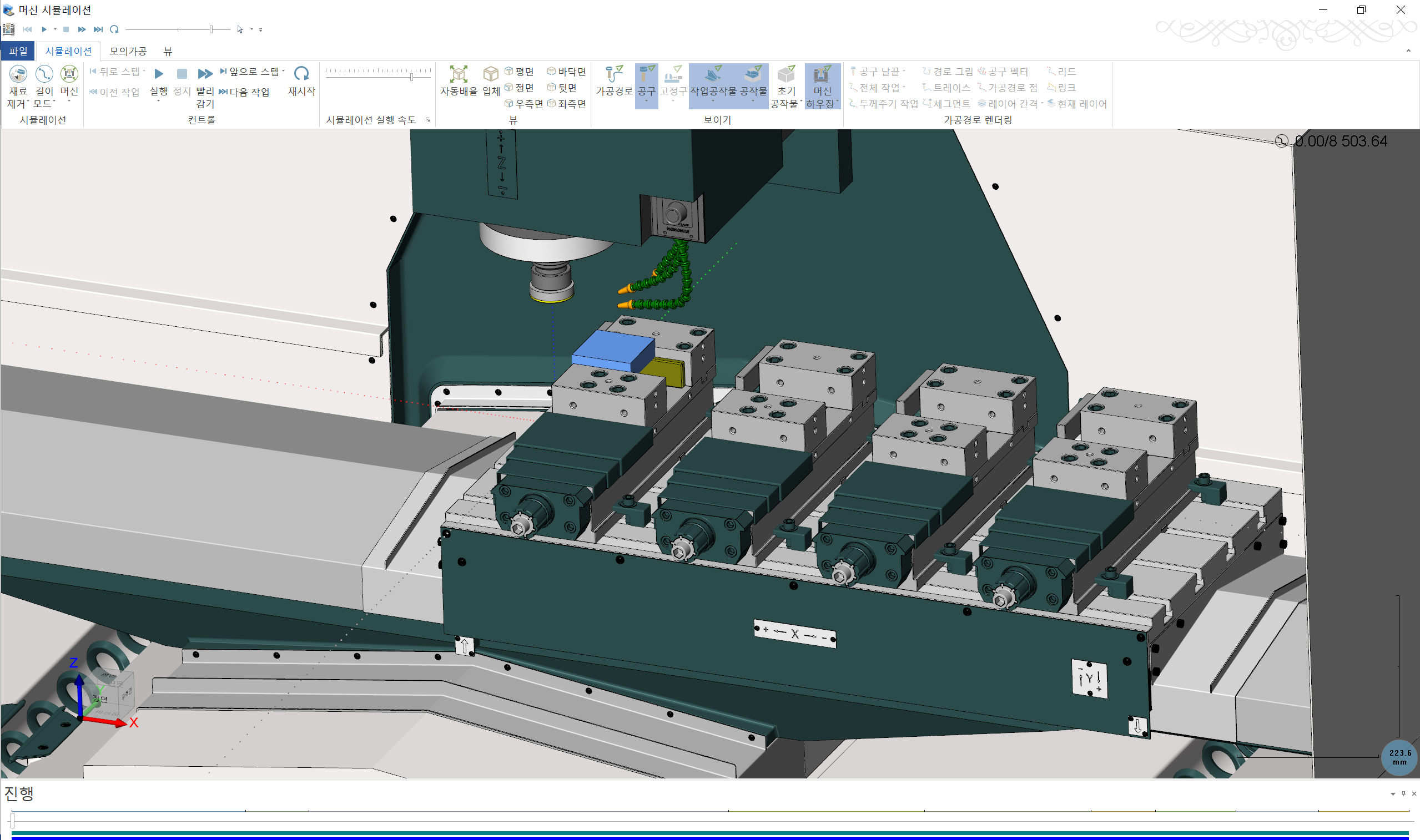
* 현재 적용한 머신형태는 사용자설정 머신정의입니다.
우선 먼저 상단의 머신 시뮬레이션 기능 리본바의 기능을 알아보겠습니다.
1. 파일

여기서 파일 기능탭은 해당 시뮬레이션의 설정 정보, 머신 정의 파일관리, 외부 머신시뮬레이션 시현파일 출력, 옵션, 종료등의 기능을 담당합니다.

① 정보 : 해당 시뮬레이션의 환경 관련 정보를 표시합니다.
* 해당 정보 수정은 머신 시뮬레이션 옵션에서 합니다.
② 머신 불러오기 : 미리 정의된 머신 시뮬레이션 파일(*. xml)을 불러옵니다.
* 이미 설정이 다된 기존의 머신 시뮬레이션 파일, 또는 사용자 머신 시뮬레이션 파일을 불러 들려서 현재 가공정의에 적용할 수 있습니다.

최근 머신 : 먼저 불러드리기한 머신정의가 있으면 여기에 표시되어 마우스 클릭 시 해당 머신 시뮬레이션 정의가 불러드리기가 실행됩니다.
* 먼저 한번 이상 불러드리기 가 실행된 경우에 표시됩니다.


컴퓨터 : 현재 머신시뮬레이션이 적용된 상태에서 다른 머신 시뮬레이션 정의를 불러드립니다.
* 대신 현재 설정되어 있던 머신 시뮬레이션 설정 내용은 초기화됩니다.
③ 저장/내보내기 : 현재 머신 시뮬레이션에 적용된 결과 관련 파일을 저장(정의파일 저장)/내보내기(결과 관련물 저장) 합니다.

머신저장 : 해당 머신 시뮬레이션 정의 파일(*. xml)을 저장합니다.
* 원래 파일 저장위치 또는 다른 위치 다른 파일명으로 저장할 수 있습니다.
* 현재 변동 사항이 있으면 그대로 변경 저장 됩니다.

프레젠테이션 생성 : 해당 머신 시뮬레이션 시현을 마스터캠이 없는 환경에서 머신 시뮬레이션을 시현하게끔 하는 별도 실행 파일을 생성합니다.
마스터캠 모의가공 프로젠테이션 저장과 동일한 기능을 합니다.

* 다만 위 메시지창과 동일하게 윈도 64비트 환경에서만 실행 가능하며 저장 후 해당 파일 실행 시 잠시 압축풀기후 해당 머신 시뮬레이션이 실행됩니다.
* 모의가공 프로젠테이션과 머신 시뮬레이션 프로젠테이션은 다른 방식(회사)으로 저장 실행 됩니다.

공작물 재질 저장 : 모의가공의 STL파일 저장과 동일한 기능을 합니다.

머신 시뮬레이션 실행이 완료된 공작물(소재)만 STL파일 형식으로 저장합니다.

시뮬레이션 리포트 생성 : 해당 머신 시뮬레이션 실행 결과(공구이송결과, 이송시간, 작업종류, 충돌여부, 등 여러 가지 결과(리포트 내용)를 마이크로소프트 엑셀 파일(*. xml)로 저장합니다.

* 머신 시뮬레이션 정의파일(*. xml)과 동일한 확장자명이나 이것이 아니고 엑셀에서 열어볼 수 있는 데이터 모음입니다.

④ 옵션 : 머신 시뮬레이션 관련 옵션을 정의합니다.
시뮬레이션 속성

① 팝업 알림

머신 시뮬레이션 실행 과정 중 알림 발생 관련 표시여부를 정의합니다.
충돌&간섭 : 공구 이송 중 해당 공작물 또는 작업공작물 & 고정구 등 머신 요소와 충돌 및 간섭 발생 시 머신 시뮬레이션 보고에는 적시되나 이를 화면상에 알람 표시를 할 것이지 정의합니다.
* 알람 미표시 하여도 머신 시뮬레이션 보고서에는 기록됩니다.
축한 계 오버런 : 머신 정의 안의 한계 좌표값을 오버할 경우 알람 표시를 정의합니다.
근접 경고 : 근접 경고 설정이 되어 있는 경우 정해진 근접 범위 안에 해당 공구, 공작물요소 등 머신요소에 근접할 경우 알람 표시를 정의합니다.
* 충돌&간섭과 틀림점은 충돌&간섭은 접촉이 발생 시 알람 표시 되지만 근접경고는 접촉 전 근접했을 경우 미리 알람 표시를 합니다.
축값 미일치 : 해당 이송 좌표값이 아예 머신정의 한계좌표값을 넘어가는 경우 알람 표시를 정의합니다.
빨리 감기 중 알림 표시 : 머신 시뮬레이션 실행과정 중 빨기 감기 진행 시 해당 알람표시를 무시하는 여부를 정의합니다.
② 기타
머신 시뮬레이션 표시 방식 중 머신 구성요소의 외곽선(테두리) 표시와 스핀들, 공작물 회전 방향 화살표 표시 여부를 정의합니다.

③ 가공경로 경로확인
머신 시뮬레이션 표시방식 중 경로확인 적용 시 가공경로로 사용될 와이어프레임의 형태, 굵기, 색상을 정의합니다.

④ 3D 프린팅 경로확인

머신 시뮬레이션의 결과물(공작물)을 STL 파일로 저장 시 해당 STL파일의 품질(일정범위 내 적용되는 서페이스 수량지정)을 자동 또는 수동으로 지정합니다.

⑤ 리셋

위의 사용자가 변경한 설정내용(시뮬레이션 속성)을 초기화(기본값) 시킵니다.
모의가공 속성

① 기타
모의가공 실행과정의 사소한 설정(모의가공 실행 시 재질모드(시뮬레이션탭의 재료제거 모드) 시 공구와 작업공작물 충돌여부 & 근접 체크에 대한 알람 활성화의) 정의를 합니다.
② 모의가공 엔진 설정
나사가공 시(스레드밀적용 : 공구형태가 중요) 나사산 형태 절삭 가공표시 여부를 정의합니다.
*일반 탭 공구 적용 시 활성화되지 않습니다.
③ 리셋
위의 사용자가 변경한 설정내용(모의가공 속성)을 초기화(기본값) 시킵니다.
그래픽 및 배경

① 화면 요소
머신 시뮬레이션 실행화면에 표시되는 가상의 좌표계, 측정기준자, 좌표기준점, 표시정보 등에 대한 표시 여부를 정의합니다.

좌표계(가공정의 기준 좌표계), 머신 좌표계(머신정의 기준 좌표계), 자(화면표시상 축척기준), 화면 그리드 표시 등의 설정을 합니다.
* 위치는 고정적으로 지정된 위치에 고정 표시 할 수 있습니다.

머신, 작업 좌표계 중심점 표시(축표시)를 정의할 수 있습니다.
화면 상단부에 머신시뮬레이션 전체 실행구간표시(가공시간/길이)에 대한 표시를 정의할 수 있습니다.
② 배경
머신 시뮬레이션 배경화면에 대한 색상을 정의할 수 있습니다.
솔리드 : 배경색을 단일색(단색)으로 처리합니다.
그라디언트 : 마스터캠 배경화면색과 동일한 기능을 하며 필요시 시작색과 끝색을 지정하여 그사이를 두 색의 그러데이션처리한 색상으로 표시합니다.
파일로부터 : 해당 배경색을 선택한 이미지 파일로 배경을 채워갑니다.
③ 실행 속도
머신 시뮬레이션 화면전환 시 사용되는 애니메이션 효과에 대한 실행 속도를 지정합니다.
비활성화 시 화면전환이 바로 전개됩니다. (중간 처리 없이)
④ Machine Simulator 형태
머신 시뮬레이션 리포트 생성 시(저장/내보내기) 저장될 *xml 파일(마이크로소프트 오피스)의 각 리프트 양식 항목 색상에 대한 정의를 합니다.
⑤ 팁
머신 시뮬레이션 각기능 아이콘 선택 시 해당 기능에 대한 설명의 표시 여부를 정의합니다.

⑥ 리셋
위의 사용자가 변경한 설정내용(그래픽 및 배경)을 초기화(기본값) 시킵니다.
사용자 설정

머신 시뮬레이션 상단 리본바, 단축키 등의 설정을 합니다.
* 세부적인 사용법은 마스터캠 해당 기능과 동일하므로 아래 설명을 참고하시기 바랍니다.
https://momoman83.tistory.com/116
마스터캠 2021 유저-인터페이스 에 관하여 -1 (초기화면 , 빠른 실행 도구 모음 , 리본 / 컨텍스트
이번 에는 마스터캠 2021 기준 사용자 입출력 방식 (유저 인터페이스)에 대하여 알아봅니다. 유저 인터페이스 는 해당 프로그램과 사용자 간 의 조작 , 데이터 입출력 관련 사용 법 에 대한 방식입
momoman83.tistory.com
빠른 실행 도구 모음
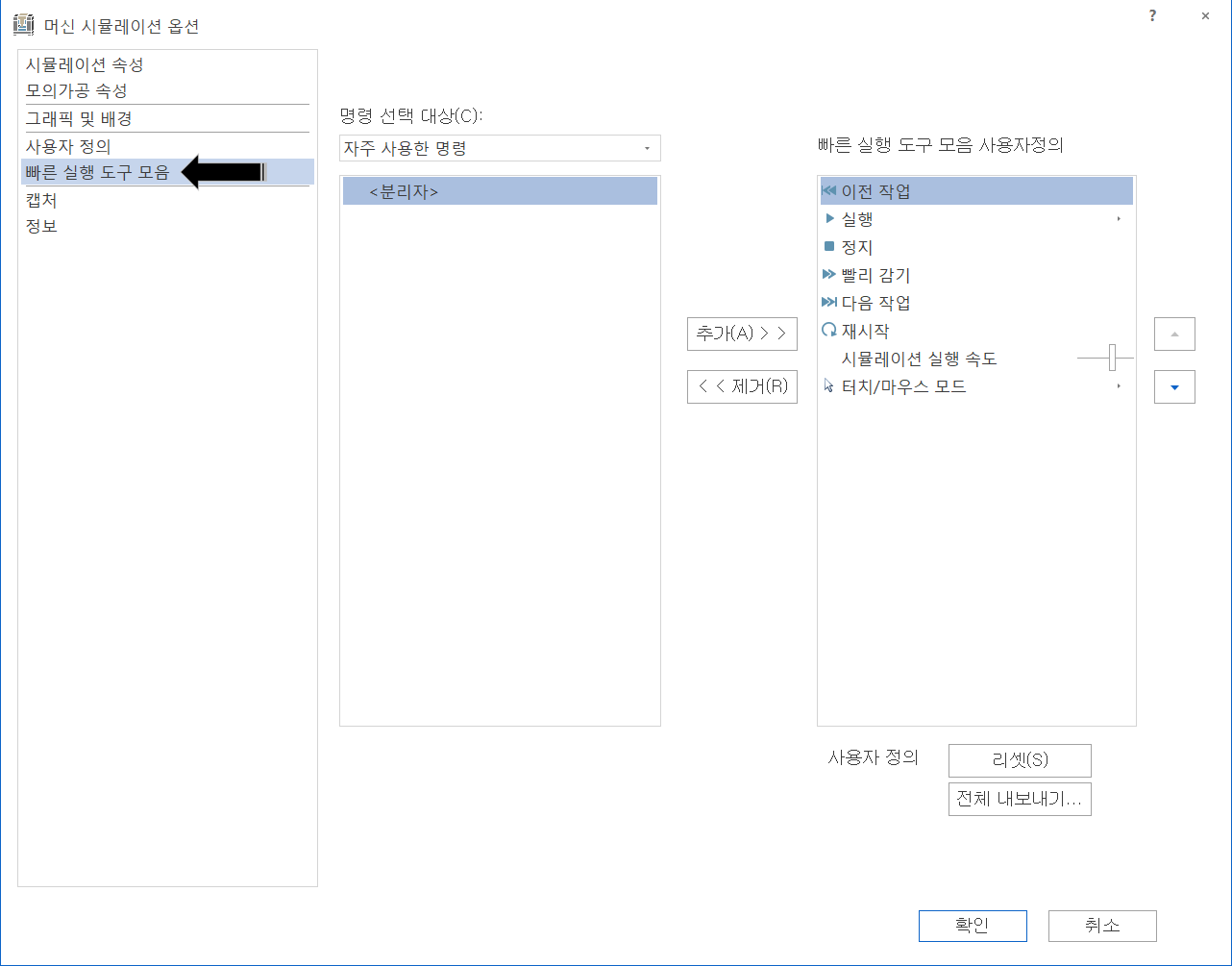
머신 시뮬레이션 상단 빠른 실행 도구 모음에 대한 설정을 합니다.
* 해당 방법은 사용자 설정과 동일합니다.
캡처

머신 시뮬레이션 실행 화면에 대한 화면 이미지 캡처, 동영상 캡쳐 기능에 대한 방식 정의를 합니다.

① 이미지 캡처
파일에 캡처 : 해당 이미지 캡처기능(캡처영역) 사용 시 해당 이미지를 별도 선택하는 폴더, 파일명, 이미지형식을 선택하여 저장합니다.
클립보드로 캡처 : 해당 이미지 캡처기능(캡처영역) 사용 시 해당 이미지를 윈도 캡처보드로 저장합니다.
* 클립보드로 저장 시 사용자가 별도로 이미지프로세싱프로그램(포토샵 같은...)에서 따로 저장처리 하지 않으면 소실될 수 있습니다.
이미지 크기 : 해당 캡처 이미지의 화질의 정도를 지정합니다.
이미지의 비율유지 : 현재 머신 시뮬레이션 실행 화면표시 비율에 따라 캡처 이미지 영역 비율을 따라갑니다.
* 해당 캡처 기능을 사용 시 화면 상단 우측에 빨간 점이 잠시 표시되어 해당 캡처기능 실행을 알립니다.
② 동영상 캡처
해당 머신 시뮬레이션 실행 화면을 동영상 형태로 캡처하여 저장합니다.
내부 압축기 사용 : 해당 캡처 동영상 포맷(동영상 코넷) 해당 원도우 기본 포멧형식에 따라갑니다.
외부 압축기 사용 : 해당 캡처 동영상 포멧(동영상 코넷)을 별도 사용자 지정 포맷형식으로 지정합니다.
* 기본 윈도 포맷은 시스템 부하가 적고 화질이 좋은 편이나 경우에 따라 동영상 파일 용량이 극적으로 큰 경우가 있어 어느 정도 시스템에 여유가 있는 경우 동영상 압축률이 높은 별도 동영상 코넷을 적용하여 보다 작은 용량의 동영상으로 저장할 수 있습니다.
녹화 프레임 속도 (기본값 24 프레임) : 해당 캡처 동영상의 초당 저장되는 캡처 프레임(동영상 생성 방법이 간단하게 얘기해서 연속적인 이미지 캡처를 모아서 생성한 것이라 1초당 24 프레임 이면 1초당 24장의 이미지를 모아 1초의 동영상 분량을 만든다고 볼 수 있습니다)
그래서 캡처 프레임이 높으면 캡처되는 동영상 움직임(화질이 아님)이 좀 더 부드럽게 생성되며 이 또한 시스템부하와 저장용량의 극대를 불러올 수 있습니다.
③ 일반
위 캡처되는 이미지 또는 동영상이 저장되는 위치를 지정합니다.
* 해당위치는 C:\Users\사용자명\Pictures\machsim에 이미지, 동영상이 기본적으로 저장되며 사용자 지정 시 그 폴더 위치에 저장됩니다.
④ 리셋
위의 사용자가 변경한 설정내용(캡처)을 초기화(기본값) 시킵니다.
정보
머신 시뮬레이션 프로그램 제공자의 대한 정보를 표시합니다.
* 머신 시뮬레이션 자체 모듈은 마스터캠(CNCsystem) 이 아닙니다.
* 그래서 경로확인, 모의가공, 머신 시뮬레이션의 기능이 중복되는 경우가 있습니다.
'마스터캠 2021 기능 교육 자료(초안) > 머신 시물레이션 관련' 카테고리의 다른 글
| 마스터캠 2021 머신 시뮬레이션에 관하여-6 (일반 활용 방법-1) (1) | 2023.12.17 |
|---|---|
| 마스터캠 2021 머신 시뮬레이션에 관하여-5 (조작 메뉴-2) (1) | 2023.12.10 |
| 마스터캠 2021 머신 시뮬레이션에 관하여-4 (조작 메뉴-1) (3) | 2023.10.11 |
| 마스터캠 2021 머신 시뮬레이션에 관하여-2 (설정 메뉴) (0) | 2023.09.19 |
| 마스터캠 2021 머신 시뮬레이션에 관하여-1 (초기 시작) (2) | 2023.09.15 |


